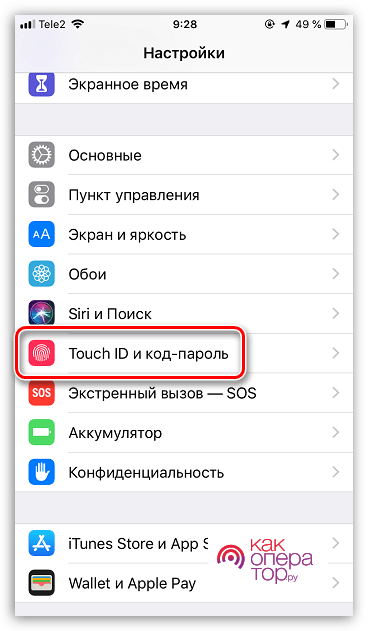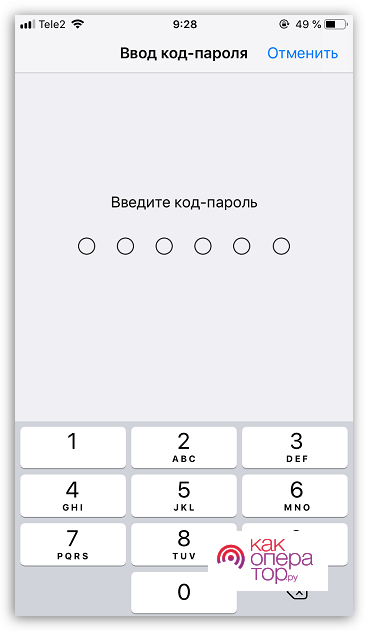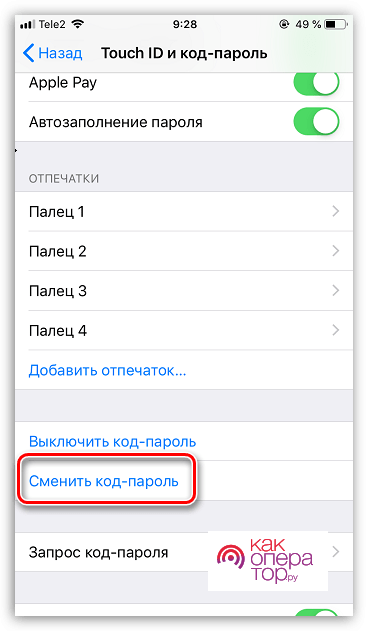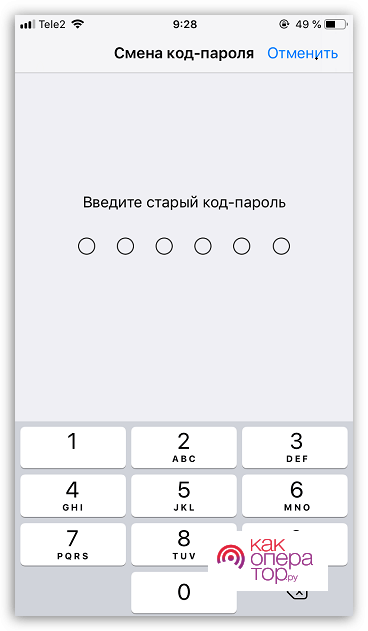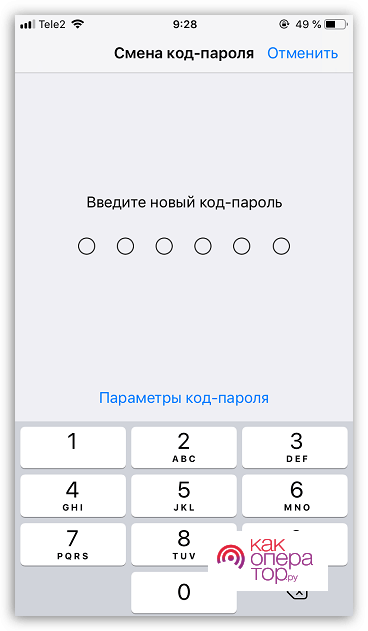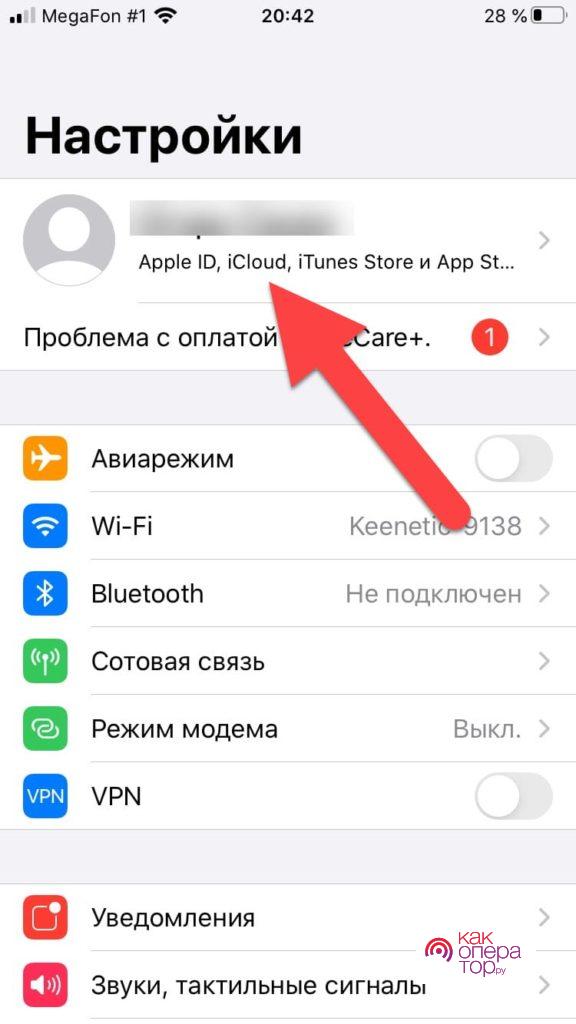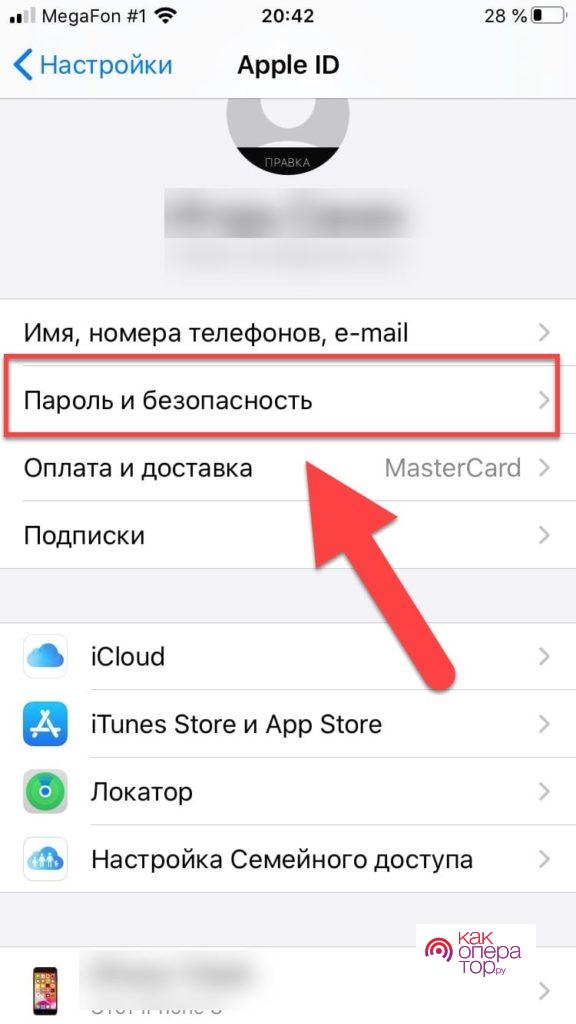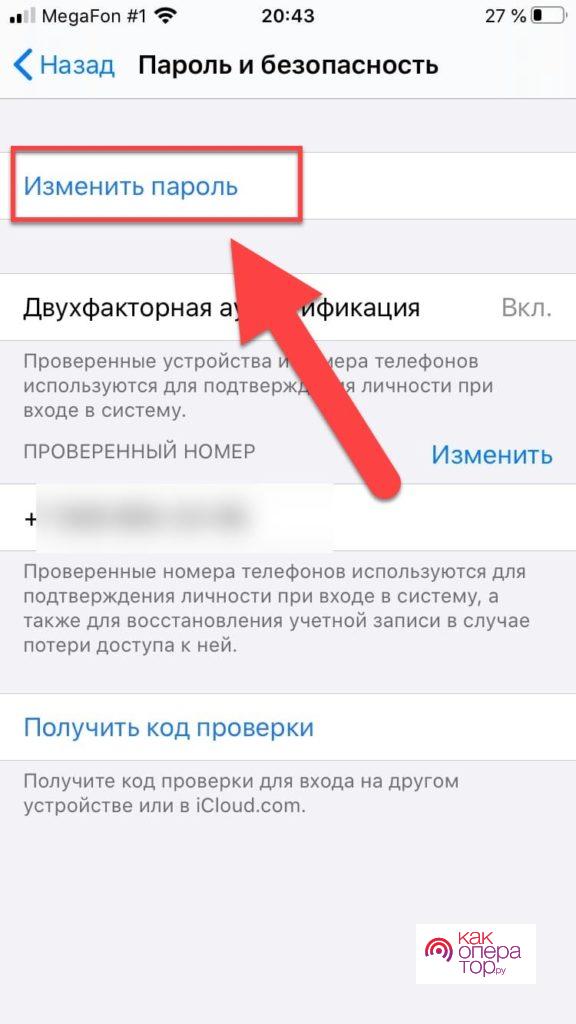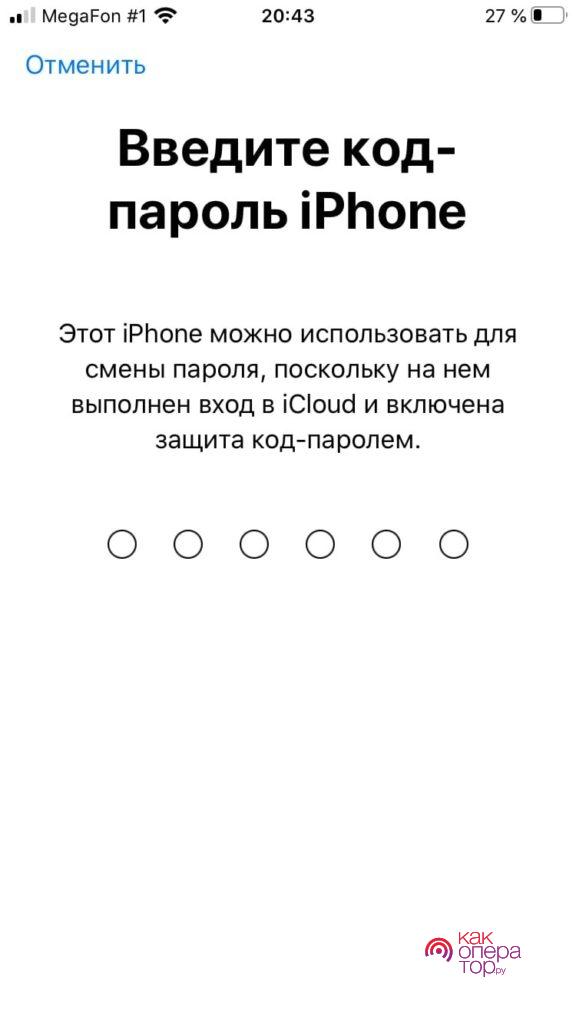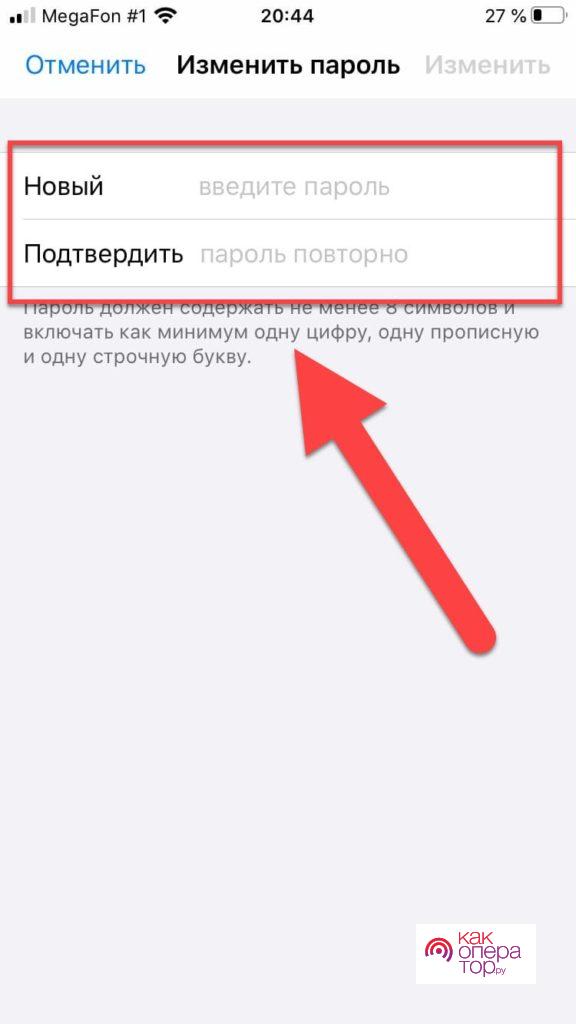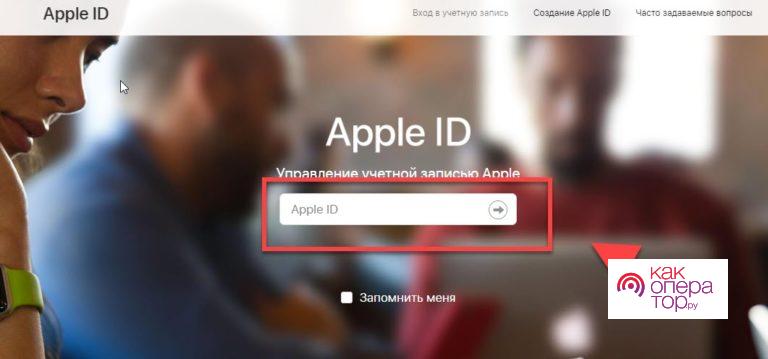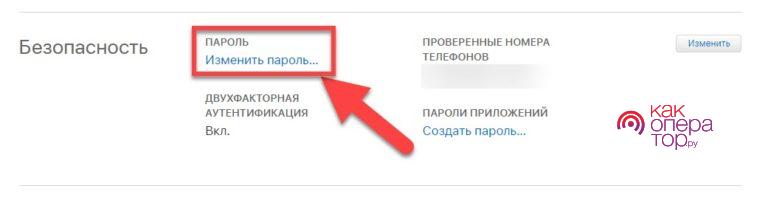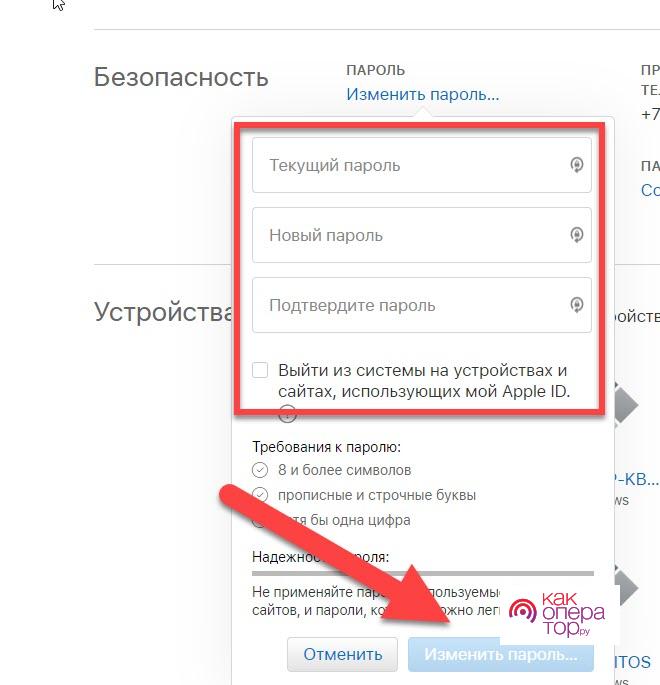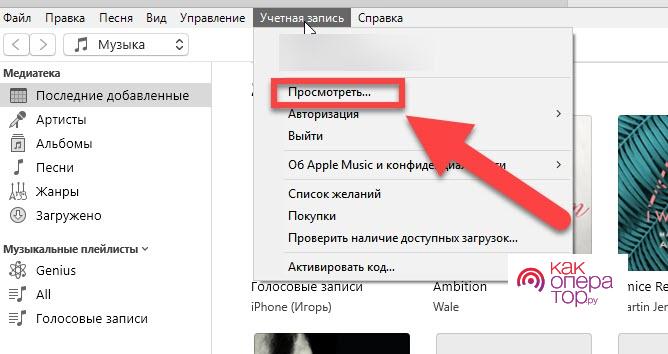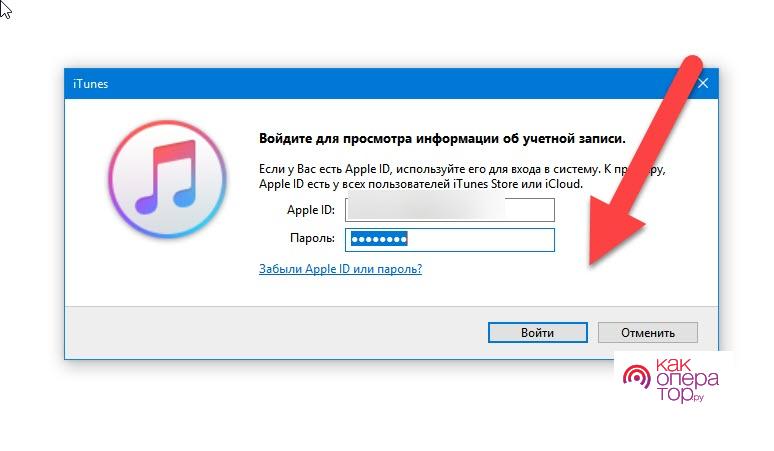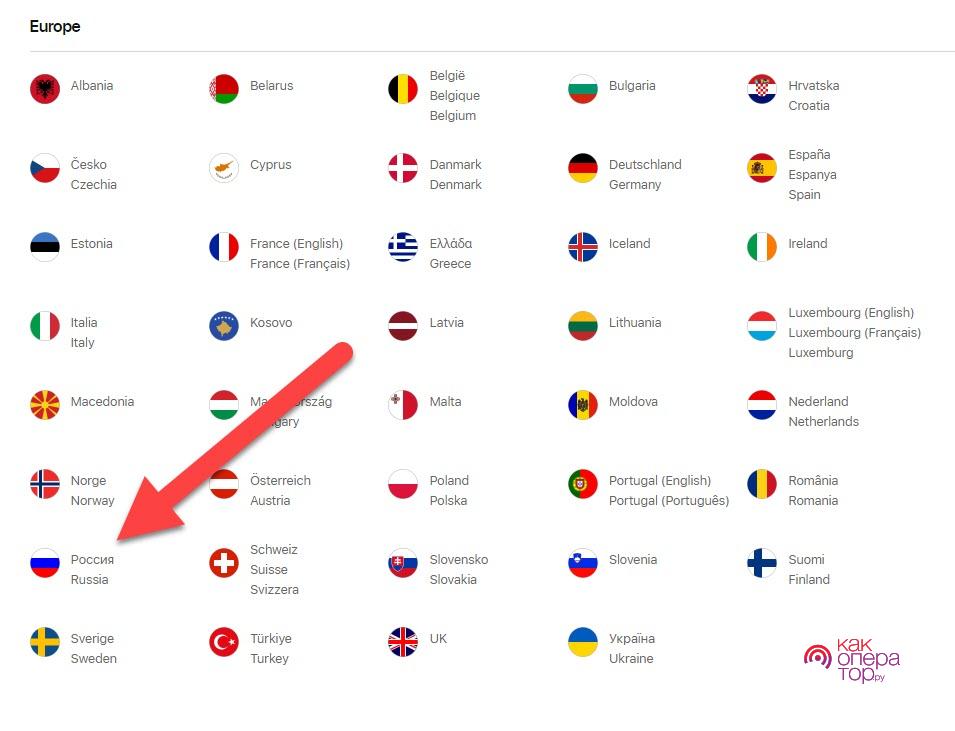Компания Apple заботится о сохранности персональных данных своих пользователей. Специально для этого разработана продвинутая система защиты, которая не дает злоумышленникам получить доступ к конфиденциальной информации. Каждый человек, в чьих руках находится Айфон, может не только обезопасить свое устройство, но и при необходимости поменять пароль.
Меняем пароль на iPhone
Прежде чем обратиться к способам замены пароля, нужно понять, в каких ситуациях он используется. Для этого следует разграничить два понятия:
- код-пароль смартфона;
- пароль Apple ID.
В первом случае речь идет о защите Айфона. То есть для того, чтобы разблокировать устройство, человеку потребуется ввести password. В идеале его должен знать только хозяин Apple iPhone. Но при желании его может отгадать злоумышленник, получив тем самым доступ к конфиденциальной информации.
Более надежным способом защиты является Touch ID и Face ID. Первая технология представляет собой разблокировку телефона по отпечатку (до iPhone 8), а вторая – разблокировку по лицу (начиная с iPhone X).
Пароль от Apple ID – это другая история. Он не используется для разблокировки смартфона, а применяется в случае, когда человек хочет получить доступ к учетной записи.
Каждый владелец Айфона обязан зарегистрировать Apple ID. Он является идентификатором, который дает возможность пользоваться сервисами американской компании, а также скачивать приложения через App Store. То есть применяются эти два пароля в разных случаях. Первый – при разблокировке устройства, второй – при входе в учетную запись.
Как бы то ни было, оба средства защиты играют важную роль в обеспечении безопасности пользователя. Поэтому владелец устройства должен всегда помнить пароль, а также знать, как и где его можно заменить.
Как изменить код-пароль смартфона
Код-пароль используется для разблокировки Айфона. Как только человек активирует экран, он сразу же видит перед собой сообщение о необходимости ввода кода доступа. Изменить входные параметры можно следующим образом:
- Откройте настройки устройства.
- Перейдите в раздел «Touch ID и код-пароль» (может называться иначе в зависимости от модели и версии iOS).
- Введите текущий код-пароль.
- Кликните по надписи «Сменить код-пароль».
- Еще раз введите текущие данные.
- Зарегистрируйте новый пароль.
После двукратного ввода новых параметров код будет сохранен. Теперь именно он будет использоваться для доступа к рабочему столу Айфона.
Помимо код-пароля не забудьте зарегистрировать Touch ID или Face ID. В противном случае у вас не получится разблокировать устройство, если вы вдруг забудете password.
Как изменить пароль от Apple ID
Apple ID – учетная запись, которая необходима для осуществления покупок через App Store и iTunes, а также для использования других сервисов компании. Она, как и сам смартфон, защищена паролем. Однако он может использоваться не только на Айфоне, но и на любом другом устройстве, включая компьютер. Все зависит от того, каким образом человек захочет пройти авторизацию в системе.
Учитывая особенности Apple ID, следует отметить, что поменять пароль можно разными способами:
- на iPhone;
- на сайте;
- в iTunes.
В зависимости от того, для каких целей человек использует данные Apple ID, будет отличаться способ замены входных данных. Однако следует рассмотреть все варианты, чтобы в дальнейшем с выполнением операции не возникло проблем.
Замена пароля с самого iPhone
Как правило, необходимость в использовании Apple ID появляется при первом включении смартфона американской компании. Поэтому важно рассмотреть способ замены входных данных напрямую с мобильного устройства.
Для изменения параметров понадобится:
- Открыть настройки.
- Кликнуть по иконке своей учетной записи.
- Выбрать пункт «Пароль и безопасность».
- Нажать «Изменить пароль».
- Ввести код-пароль (не путать с паролем от Apple ID).
- Ввести новые параметры в пунктах «Новый» и «Подтвердить».
- Нажать кнопку «Изменить».
Теперь, когда новые входные данные сохранены, обязательно выпишите их, чтобы не забыть. Иначе вы рискуете потерять возможность доступа к своей учетной записи.
Если вы боитесь забыть или потерять пароль, пройдите двухфакторную аутентификацию по номеру телефона. В таком случае у вас получится без труда восстановить доступ.
Меняем пароль на сайте Apple
Параметры учетной записи в том числе используются для доступа к сервисам компании. Поэтому вы всегда можете заменить входные данные через сайт apple.com:
- Откройте страницу.
- Введите логин и пароль Apple ID.
- После входа обратитесь к разделу «Безопасность», где требуется нажать «Изменить пароль».
- Введите текущий код доступа, а также новые параметры.
- Нажмите кнопку «Изменить».
Аналогичным образом операция выполняется на сайте icloud.com, который используется для взаимодействия с фирменным «облаком» Айтюнс.
Даже в том случае, если замена password осуществлялась на сайте компании, новые входные данные будут использоваться в том числе на телефоне (App Store и другие сервисы).
С помощью iTunes
Тот, кто не первый год пользуется техникой Apple, прекрасно понимает, что для сопряжения компьютера с Айфоном необходима программа iTunes. Она представляет собой большой магазин Apple с расширенным функционалом. Для входа также используется пароль от учетной записи, и в любой момент параметры доступа можно поменять.
Для изменения потребуется:
- Скачать и установить iTunes на ПК.
- Запустить программу.
- Навести курсор мыши на пункт «Учетная запись».
- Выбрать «Посмотреть».
- Ввести необходимые данные для входа в свой профиль.
- Как только откроется страница с подробной информацией об учетной записи, понадобится кликнуть по надписи «Изменить на сайте».
- После переадресации выберете регион, на который был зарегистрирован Apple ID.
- При необходимости выполните повторную авторизацию.
- Нажмите кнопку «Изменить пароль».
- Введите новые параметры и сохраните их.
Таким образом, изменение password через iTunes представляет собой реализацию предыдущего метода, но с предварительным прохождением авторизации в фирменном магазине Apple.
Как сбросить пароль, если забыл его
Довольно часто пользователи забывают password от Айфона или учетной записи Apple ID. В таком случае возможность получить доступ к аккаунту или устройству становится крайне сложной. Но все-таки существует несколько способов сбросить старый пароль. Подробнее об этом в рекомендациях специалиста.